
在宅勤務を快適にするために~翻訳会社スタッフがおすすめするデスク環境整備とショートカットキー~
コロナ禍によりオフィス勤務から在宅勤務に移行した方も多いと思います。在宅でもオフィス同様、いやそれ以上に集中しやすい環境で効率的に作業を行いたいものです。今回は在宅勤務を快適にするためのヒントをお伝えします。
※あくまで筆者の意見ですので、参考のうえ皆さんそれぞれにベストなソリューションを見つけてみてください。

目次[非表示]
デスク周り編
PCモニターの高さ
モニターは自分の目線の高さに上げましょう。ノートPCユーザーの方は特に注意です。ノートPCを直接デスクに置くとモニターを見下ろすことになります。そうすると、自然と猫背になってしまい、窮屈な姿勢での作業を強いられます。頭痛持ちかつ猫背の筆者にとって、このような姿勢は百害あって一利なしです。そこで、写真のようなスタンドを使ってモニターの位置を高くしています。自然と視線が上がり、猫背も改善されます。それに伴い、血行も良くなり頭痛などの症状も改善されます。

椅子座面の高さ
筆者がお世話になっているピラティスの先生によると、椅子に座ったとき、太ももが床に平行になるのではなく、膝の位置が若干下がるようになるのが自然とのことです。椅子の高さは変えられないため、使い古しのバスタオルを畳んで置いたり、クッションを載せたりして調整できます。また椅子に座るときは座骨のうえに頭が来るようにすると自然に頭の重さがバランスし、楽に感じられます。

在宅勤務で便利なショートカットキー編
オフィスに行けばサブモニタを利用できるが、自宅ではPCのモニタしかないという場合もあると思います。ここでは、シングルモニタをフルに活用するためのショートカットキーをご紹介します。

■仮想デスクトップを切り替え:Ctrl+Winキー+←/→
OSがWindows10であれば仮想デスクトップを活用でき、シングルディスプレイしかない場合でも、デュアルディスプレイのように、ディスプレイを切り替えることができます。仮想デスクトップは複数起動することができるので、頻繁に確認する必要のあるファイル等を仮想デスクトップごとに開いておくことで、ショートカットキーで簡単にアクセスできます。ファイルを閉じたり開いたりする必要がないので、非常に便利です。
仮想デスクトップ作成手順
このショートカットキーを利用する前に、まず仮想デスクトップを作成する必要があります。デスクトップ画面最下部にあるタスクビューアイコンをクリック→「新しいデスクトップ」をクリック→仮想デスクトップが開きます。頻繁に参照するファイルを開いておきましょう。
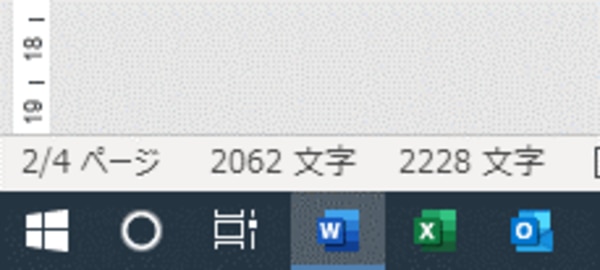
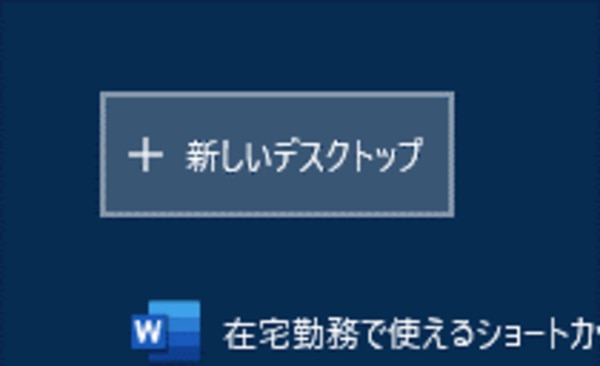
仮想デスクトップ切り替え手順
「Ctrl+Winキー+→」を押すごとに、「メインディスプレイ」→「仮想デスクトップ1」、「仮想デスクトップ2」…と切り替えできます。「Ctrl+Winキー+←」で戻ります。
■開いているアプリを切り替え:Alt+Tab
アプリ間を移動するときに使います。翻訳業界では、Outlook、Word、Excel、PDF等、様々なアプリ間を行き来しながら作業することが多いです。


利用例:Webサイトのある段落をコピーして、Wordに貼り付ける
「Alt+Tab」でブラウザに移動→コピーする段落をトリプルクリックして選択→「Ctrl+C」でコピー→「Alt+Tab」でWordに移動→「Ctrl+V」で貼り付け
※ちなみに段落まるごと選択する場合は該当箇所をトリプルクリックすると選択できます。
■現在開いている画面をすべて最小化:Windows+D
いざデスクトップを見ようと思ったときに、一つ一つのアプリを最小化していくのは面倒なものです。そんなときはすべてのアプリを一瞬で最小化し、デスクトップを表示しましょう。
■メインディスプレイとサブディスプレイ間で画面を移動:Shift+Windows+←/→
在宅環境でマルチディスプレイ環境が構築できる場合は、アプリをディスプレイ間で簡単に移動できます。
■アプリを移動:Windows+←/→/↑/↓
1つしかないディスプレイ内で複数のアプリを配置する場合に便利です。
このショートカットキーを押すとウィンドウがちょうど画面の左右どちらか半分に収まります。空いているほうに別のウィンドウを置くことできれいに左右に並びます。
■文字書式を解除して元のスタイルに戻す:Ctrl+Space
メールのやりとりの際に、読み手に情報が伝わりやすいよう、フォントに色をつけたり太字にして強調したりするのは効果的です。
しかし「過ぎたるは猶及ばざるが如し」。あまりやりすぎると逆効果です。そんなときにはこのショートカットキーで一気にスッキリさせましょう。
■形式を選択して貼り付け:Ctrl+Alt+V
コピーしたテキストをペーストする際に形式を選択することができます。Word、Excel等、Microsoft Officeで活用できます。
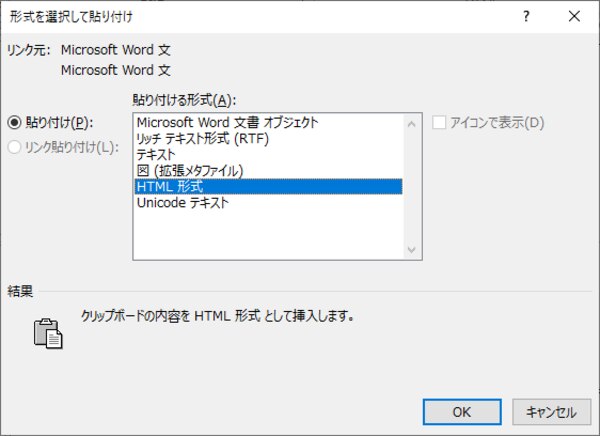
■フォントサイズの縮小・拡大:Ctrl+Shift+<(or >)
PowerPoint上でフォントサイズを頻繁に変更する場合に便利です。WordやOutlookでも利用できます。
■画面ロック:Ctrl+L
在宅勤務時には機密情報の取り扱いにも注意です。家族にもその内容を見られてはいけません。ちょっとした離席時にはすぐに画面をロックしましょう。スクリーンセイバーが起動するのを待つ必要もありません。
まとめ
いかがでしょうか。在宅勤務時はオフィスとは異なり様々な制約があるものの、ハードやソフトの環境は工夫次第で改善できます。オフィス以上にカスタマイズしやすい環境でもあるので、是非いろいろと試してみてください。
川村インターナショナルの翻訳サービス
川村インターナショナルでは、翻訳の国際規格であるISO 17100の認証を取得しており、国際規格に基づいた翻訳サービスを提供しています。
対応分野は、IT・ローカリゼーション、医療機器・医薬、観光・インバウンド、製造業、金融・ビジネス・法務、SAP 関連文書など。お客様の業種・専門分野に応じて最適な翻訳者が対応いたします。弊社の審査基準をクリアした、経験豊富なプロの翻訳者ですので、品質の面でもご安心ください。
また、毎週無料でご参加いただけるウェブセミナーや展示会への出展も行っております。詳しくはセミナー・イベント情報をご覧ください。
関連記事








